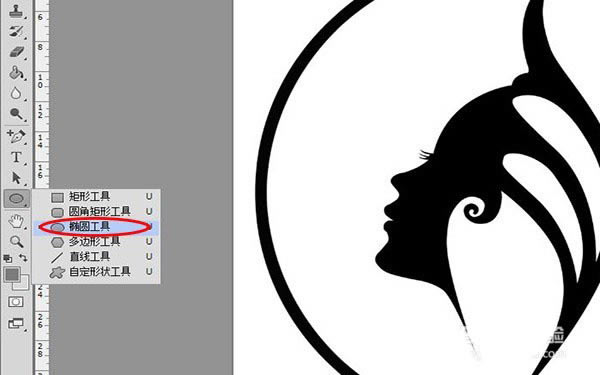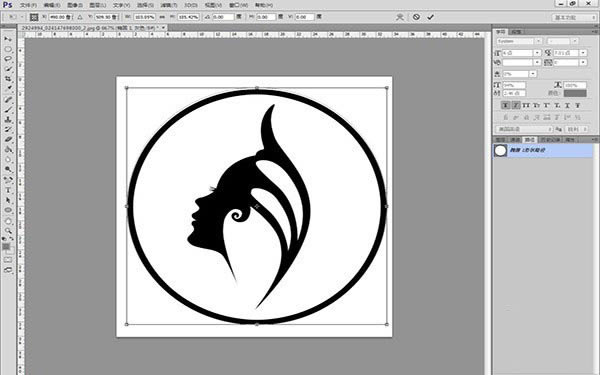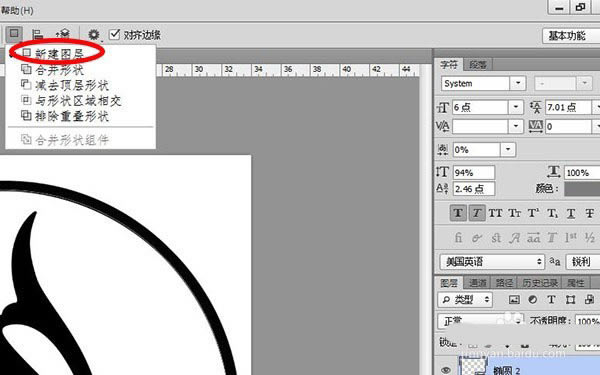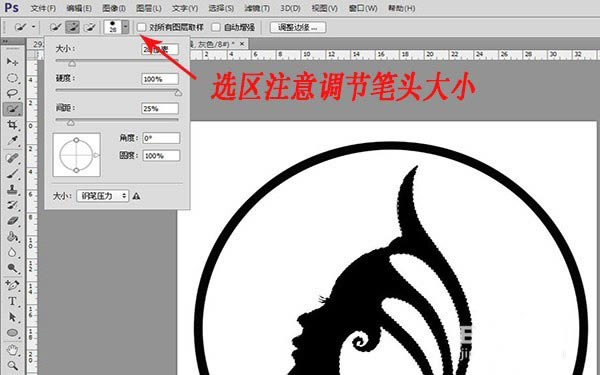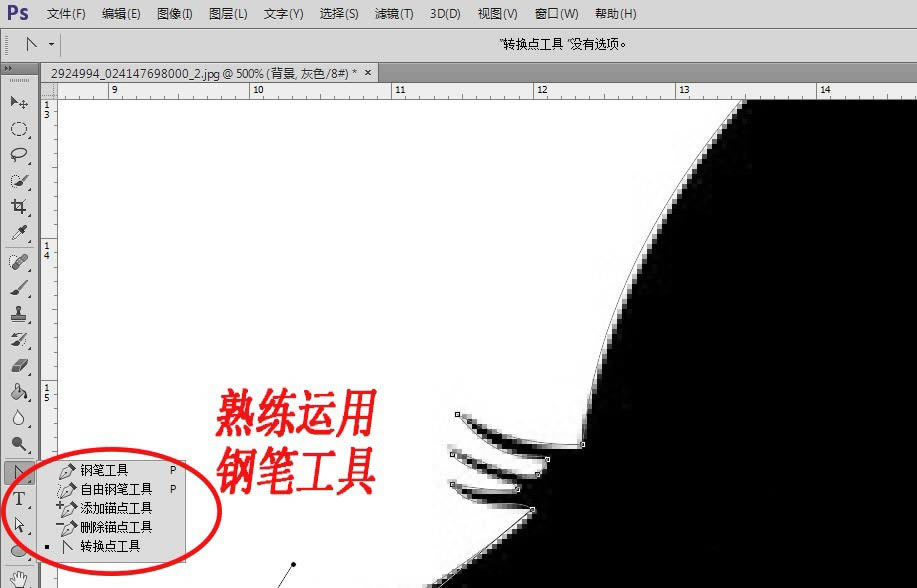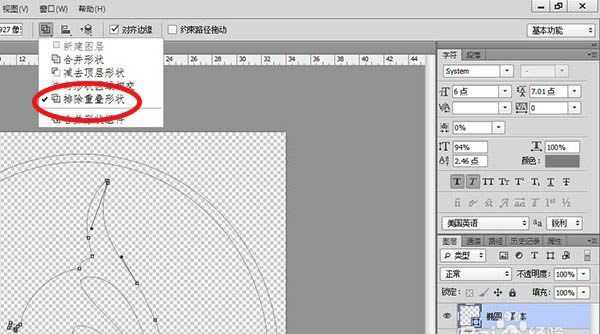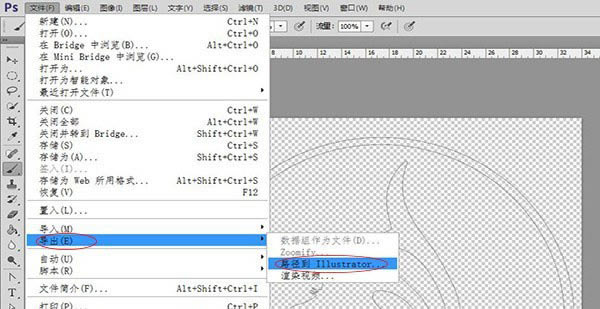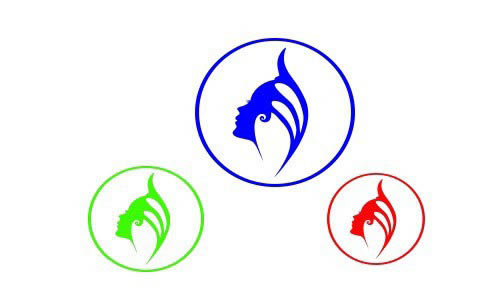PS把圖片logo轉(zhuǎn)化為矢量圖標(biāo)的設(shè)置步驟_裝機(jī)軟件
發(fā)表時(shí)間:2023-06-14 來源:本站整理相關(guān)軟件相關(guān)文章人氣:
[摘要]軟件大小: 11.1MB 軟件版本: 2016 軟件類型:yesky標(biāo)簽: 才入手PS的朋友也許還不會(huì)使用PS把圖片logo轉(zhuǎn)化為矢量圖標(biāo),今天小編就講解PS把圖片logo轉(zhuǎn)化為矢量圖標(biāo)的操作步驟...
-
- 軟件大小: 11.1MB
- 軟件版本: 2016
- 軟件類型:
才入手PS的朋友也許還不會(huì)使用PS把圖片logo轉(zhuǎn)化為矢量圖標(biāo),今天小編就講解PS把圖片logo轉(zhuǎn)化為矢量圖標(biāo)的操作步驟,相信大家通過學(xué)習(xí),在以后的操作中一定會(huì)得心應(yīng)手。
1、打開Photoshop軟件,將需做矢量圖的logo添加進(jìn)來,并復(fù)制圖層,要養(yǎng)成復(fù)制圖層的習(xí)慣;

2、觀察圖形,我們先從外側(cè)圓入手,外側(cè)圓比較規(guī)整,用“快速選擇”等方法的話效果不好,我們可以用“橢圓工具”來做,按住shift先拉出一個(gè)差不多大小的圓,然后“Ctrl+T”調(diào)整到外圓尺寸,做好后按確定應(yīng)用變換;
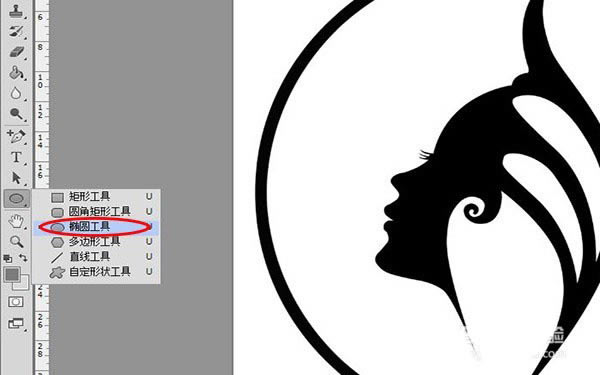
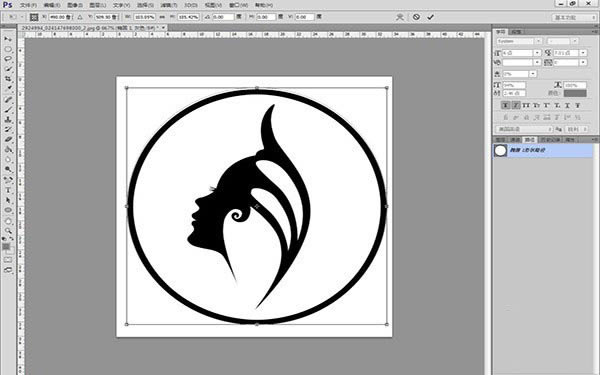
3、畫圓的內(nèi)側(cè),注意“路徑操作”是“新建圖層”,一個(gè)路徑對(duì)應(yīng)一個(gè)圖層,制作方法同上一個(gè)步驟,完成后按回車確定;
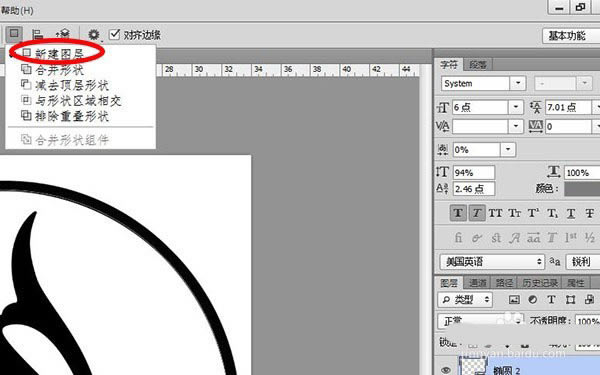
4、接下來是內(nèi)部頭像,可以先用“快速選擇”選取到大概形貌。首先點(diǎn)選背景層,選擇適當(dāng)?shù)墓P頭大小進(jìn)行快選,然后切到“路徑”,在下方點(diǎn)擊“從選區(qū)生成工作路徑”;
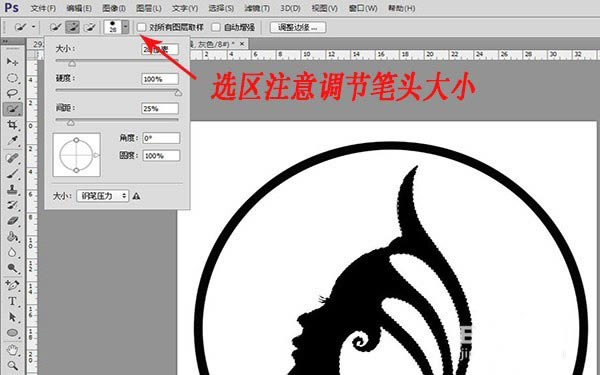
5、按“Ctrl +”放大圖像,我們發(fā)現(xiàn)眼睫毛部分的選取不好,此時(shí)我們需要用鋼筆工具進(jìn)行微調(diào),先添加適量錨點(diǎn),然后用直接選擇工具將錨點(diǎn)移動(dòng)到恰當(dāng)位置,越多的錨點(diǎn)安置,所做選區(qū)的效果越好,然后用轉(zhuǎn)換點(diǎn)工具進(jìn)行微調(diào);
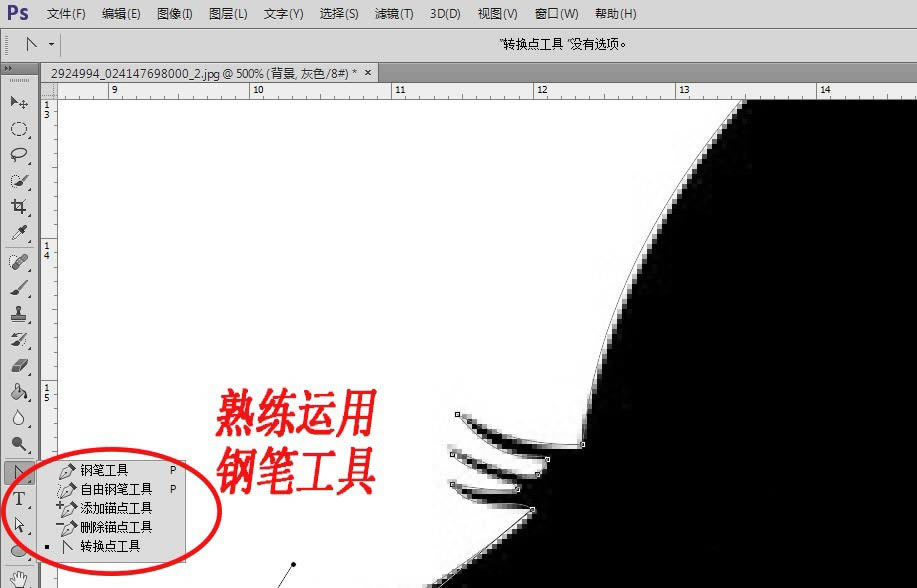
6、點(diǎn)“路徑”面板選中工作路徑,然后點(diǎn)“工具”調(diào)出左上窗口,點(diǎn)選“形狀”可生成該路徑的形狀圖層。復(fù)制其中一個(gè)形狀圖層,然后將另外兩個(gè)粘貼進(jìn)來,將大圓置底層,頭像置頂層,頭像和小圓設(shè)置“排除重疊形狀”(涉及形狀圖層計(jì)算不細(xì)述);
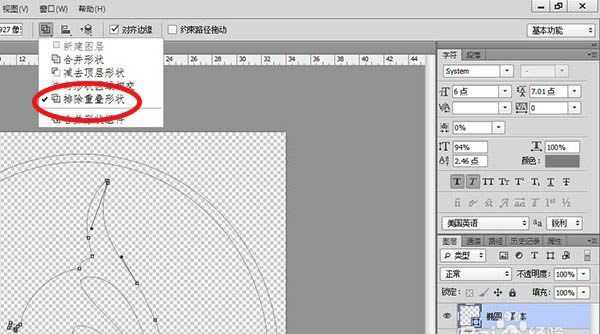
7、點(diǎn)路徑面板,將生成的路徑導(dǎo)出即可,后續(xù)編輯可在ai中進(jìn)行。
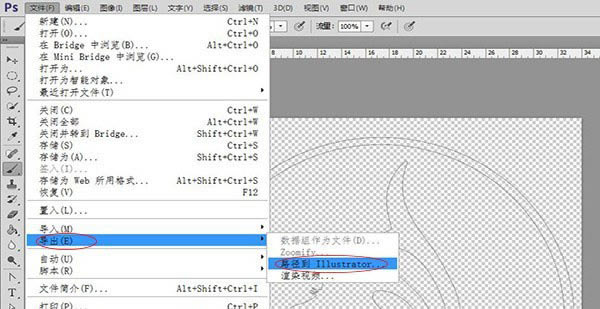
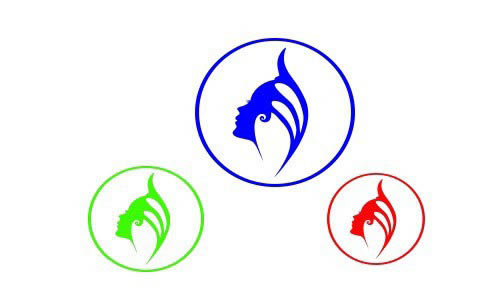
上面就是小編帶來的精彩教程,你們都學(xué)會(huì)了嗎?
裝機(jī)軟件,全自動(dòng)在線安裝過程,無需電腦技術(shù),小白在家也可自己完成安裝,純凈穩(wěn)定,裝機(jī)必備之選!